
Bilgisayarın kablosuz internetinin şifresini değiştirme işlemi nasıl yapılır?
Wireless internet denilen Wi-fi giriş şifresi nereden nasıl değiştiriliyor?
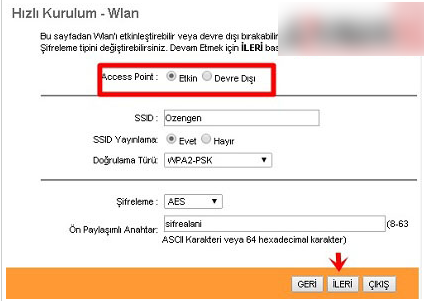
Önemli Uyarı: Kablosuz internetin güvenlik ayarlarında WPA2 ve WPA (PSK) veya TKIP ve AES şifreleme kullanan 802.1x (RADIUS) ile WPA2 ve WPA ağ kimlik denetimini seçmenizi tavsiye ediyorum. Wi-fi ağının güvenliği için bu öneriliyor.
Airties modemlerde kablosuz şifresini değiştirmek için aşağıdaki adımları uygulayınız:
1. Modemin web arayüzüne bağlanmak için tarayıcınızın (Internet Explorer, Mozilla, Opera, Safari) adres satırına 192.168.2.1 yazın.
2. Normalde modemde şifre yoktur. Bundan dolayı hiç şifre girmeden direk olarak Giriş yazan butona tıklayınız.
3. Karşınıza çıkan sayfadaki “KABLOSUZ” ana menüsünde bulunan “Kablosuz Ağ Ayarları”na tıklayınız.
4. Son olarak Güvenlik kısmında şifreleme türünü, parola kısmında şifrenizi yazın ve “Kaydet” butonuna tıklayın.
ZyXEL modemlerde kablosuz şifresini değiştirme
1. ZyXEL modemin web arayüzüne gitmek için tarayıcının (Internet Explorer, Mozilla, Opera, Safari) adres satırına 192.168.1.1 yazıp klavyeden Enter tuşuna basın.
2. Şifre ekranı açılacaktır. Burada noktaları silin ve modemin şifresini yazın. Modemin varsayılan giriş şifresi 1234 tür (fabrika ayarı böyledir). Açılan sayfanın sol kısımdan ilk olarak “Ağ” menüsüne ardından ise “Kablosuz Yerel Alan Ağı” yazan linke tıklayın.
3. Güvenlik modu kısmındaki şifreleme türünü seçin “Ön paylaşımlı anahtar” seçeneğine şifrenizi girin ve Uygula‘ya tıklayın.
Tplink modemlerde kablosuz şifresini değiştirme
1. Tplink modemin web arayüzüne gitmek için web tarayıcısının (Internet Explorer, Mozilla, Opera, Safari) adres satırına 192.168.1.1 yazın ve klavyeden Enter tuşuna basın.
2. Karşınıza şifre ekranı gelecek. Burada hem kullanıcı adına hem de şifreye admin yazıp giriş yapın.
3. “Arayüz ayarları” “Kablosuz” seçeneğine tıklayın. Doğrulama türü ve şifreleme alanını seçtikten sonra Ön paylaşımlı anahtar seçeneğine , belirlediğiniz şifreyi yazın. “Kaydet” seçeneğine tıklayarak ayarları kaydedebilirsiniz.
ASUS modemlerde kablosuz şifresini değiştirme
1. ASUS modemin web arayüzüne giriş yapmak için adres çubuğuna 192.168.1.1 yazın ve Enter tuşuna basın.
2. Karşınıza çıkan sayfada kullanıcı adı ve şifre alanına admin yazarak giriş yapın.
3. Açılan sayfada Gelişmiş, Wlan arayüzü seçeneğine giriş yapın. Şifreleme ve WPA kimlik doğrulama modunu yukarıdaki resimde olduğu gibi seçin ve kendinize bir şifrenizi belirleyin. Ardından Kaydet butonuna tıklayın.
Cisco Linksys modemlerde kablosuz şifresini değiştirme
1. Modemin web arayüzüne girmek için tarayıcının adres satırına (Internet Explorer, Mozilla, Opera, Safari) 192.168.1.1 yazın ve Enter tuşuna basın. Açılan sayfada kullanıcı adı ve şifre için “admin” yazıp giriş yapın. Eğer bu şifreyi kabul etmez ise CISCO yazıp giriş yapın. Büyük ihtimalle kabul edecektir.
2. Açılan sayfada “Kablosuz/Kablosuz güvenliği” yazan linke tıklayın.
3. Arından Güvenlik modunu seçin. Böylece karşınıza parola ekranı gelecek. Parolayı girin ve ardından “Ayarları kaydet” yazan butona tıklayın.
Önemli Not: Bu yazı Google Gemini yapay zekası tarafından otomatik olarak oluşturulmuştur ve hatalı bilgiler içerebilir. Düzeltmek için iletişim sayfamızdaki formdan veya yine iletişim sayfamızda bulunan eposta adresi yoluyla bizimle iletişime geçebilirsiniz. Hata varsa hemen düzeltilmektedir.
